Содержание
Для входа в настройки роутера TP-Link используется специальный символьный URL адрес — tplinkwifi.net. Личный кабинет, сайт роутера или веб-интерфейс — так называется та страничка с настройками маршрутизатора, который открывается после ввода этого адреса в браузере. Чем круче девайс, тем больше там разных пунктов и разделов. К сожалению не у всех и не всегда получается сразу и без проблем зайти в настройки роутера. Я покажу подробную последовательность действий и разберу самые популярные у новичков ошибки.
Вообще, это производитель работает на российском рынке уже более 15 лет. Сначала это были коммутаторы и ADSL-модемы, потом Вай-Фай роутеры (в том числе новые Archer) и позже появились Mesh-системы Deco. Несмотря на то, что за это время произошли весьма значительные аппаратные и программные изменения, вход в настройки у них остался примерно в таком же виде, как и был 15 лет назад. За тем лишь исключением, что добавилось ещё и мобильное приложение Tether. Но обо всём по-очереди.
На любом из устройств можно найти наклейку, в которой указываются его основные данные — название модели, номер продукта, серийный номер, а так же адрес и пароль, по которым можно выполнить вход в настройки TP-Link. Раньше это был IP-адрес 192.168.0.1 или 192.168.1.1. Сейчас же, для удобства пользователя, ввели символьный адрес tplinkwifi.net, который значительно проще для понимания обычного юзера, нежели цифровой IP. Но и через адрес 192.168.0.1 вход в личный кабинет роутера тоже доступен.
Вот все возможные варианты локального адреса устройств от ТП-Линк:
- 192.168.1.1
- 192.168.0.1
- tplinkwifi.net
- tplinklogin.net
- tplinkmodem.net
- tplinkrepeater.net
- tplinkextender.net
Последние 4 варианта не используются на обычных роутерах, так как они используются для ADSL-модемов и WiFi-расширителей зоны покрытия сети. В любом случае, тот который вариант, который используется на Вашем девайсе, будет написан на наклейке, так что в первую очередь смотрите именно там.
Перед тем, как пытаться зайти в личный кабинет роутера TP-Link, сначала нужно убедится, что он включен и прошло уже больше 2-3 минут с момента его загрузки. Проверьте, что компьютер, ноутбук или телефон, с которого вы пытаетесь сделать вход на tplinkwifi.net, точно подключен к маршрутизатору по WiFi или через LAN-кабель.
Порядок входа в настройки маршрутизатора:
- Запускаем любой веб-браузер
- В адресной строке пишем адрес: tplinkwifi.net
- Нажимаем клавишу Enter
- В появившемся окне вводим логин admin и пароль admin в соответствующие поля.
- Нажимаем кнопку Login (Войти).
После этого должен открыться личный кабинет интерфейса роутера. Если устройство настраивается впервые, тогда в автоматическом режиме может открыться мастер быстрой настройки Quick Setup:
В этом случае надо будет пройти все этапы конфигурирования, после которого маршрутизатор будет полностью готов к работе.
Внимание: Если пароль admin не подошёл, это означает, что он был изменён ранее, при предыдущей настройке. В этом случае войти в роутер получится только после сброса настроек к заводским параметрам.
К нам достаточно часто к нам обращаются владельцы беспроводных маршрутизаторов с тем, что у них не получается войти в веб-интерфейс ТП-Линка. По нашей статистике, в каждом втором случае пользователи вводят адрес tplinkwifi.net не в адресную строку, а в строку поиска Яндекса или Гугла. Причём такое было даже на только что распакованном роутере. В принципе это не удивительно: по-умолчанию настроено подключение через Динамический IP и, если такой же вариант используется у провайдера, то сразу будет доступен Интернет.
Ну а поисковик уже перекидывает не на локальную страницу, а на сайты в глобальной паутине WWW. Именно по этому компания производитель зарегистрировала домен https://tplinkwifi.net и сделала реально такой сайт в Интернете, который помогает пользователю пойти по правильному пути. Кстати, если выполнить предложенные там решения, то с вероятностью 99% получится без проблем войти на роутер TP-Link.
Вот ещё несколько причин, по которым вход в личный кабинет роутера может быть недоступен:
— На компьютере или ноутбуке настроен статический IP-адрес из другой подсети. В этом случае надо открыть свойства протокола TCP/IPv4 и поставить там флажки на автоматическое получение IP-адреса и DNS-серверов. Вот так:
— В веб-браузере настроен proxy-сервер или включено расширение для обеспечения анонимности в Интернете. В этом случае тоже всё, что вводится в адресной строке отправляется прямиком в Интернет. Попробуйте сделать вход в веб-интерфейс ТП-Линк с другого браузера.
— Не получается зайти на маршрутизатор с одного устройства — попробуйте с другого. Подойдёт любой ноутбук, планшет или смартфон.
— Пробуйте ввести IP-адрес 192.168.0.1 вместо символьного tplinkwifi.net — очень часто пользователи допускают ошибку в написании. Это же поможет, если используется сторонний DNS-сервер.
— Можно зайти на роутер TP-Link через мобильное приложение Tether, доступное для Android и iOS.
Если же ни один из приведённых советов не помогает, то скорее всего придётся делать сброс настроек роутера с помощью кнопки Reset. Так же обязательно обратите внимание на то, какие индикаторы горят на устройстве. Если горит только лампочка питания, то скорее всего Вай-Фай маршрутизатор ТП-Линк неисправен и его надо нести в сервисный центр.
Программы которые позволяют работать с Wi-Fi на смартфонах и телефонах Android. Каталог включает в себя следующие направления программ: передача данных, поиск точек доступа, создание точки доступа Wi-Fi через телефон или планшет. На нашем портале вы можете бесплатно скачать Wi-Fi приложения и использовать их на своем устройстве.
Сортировать по: ЛучшиеПопулярныеНовыеНа русском
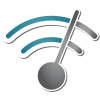 16.03.2021
16.03.2021
Wifi Analyzer 3.11.3
Wifi Analyzer – это мобильная программа, предназначенная для устройств Андроид, обеспечивает сканирование, анализа состояния подключенных беспроводных сетей. Согласно выполненному анализа соединений, приложение дает возможность выбора наиболее оптимального варианта подключения (по нагрузке мобильного устройства, скорости серфинга).
Скачать APK «Wifi Analyzer 3.11.3»Андроид 6.0 +02.03.2021
WiFi Map 5.4.12
WiFi Map – приложение для гаджетов с встроенным вай-фай модулем поиска точек доступа сети. Приложение поможет сэкономить на оплате сотового трафика, сотни открытых общественных сетей появляются на карте ежедневно. Можно отыскать неравнодушных людей, которые делятся паролями от приватных беспроводных сетей.
Скачать APK «WiFi Map 5.4.12»Андроид 4.4 +
Пароли к Wi-Fi Instabridge 18.8.8
Пароли к Wi-Fi Instabridge — приложение содержит большую базу паролей от точек доступа W-Fi по всему миру. Подойдет путешественникам, которым дорого обходится интернет от сотового оператора. В базе данных более 4 миллионов точек доступа и паролей к ним.
Скачать APK «Пароли к Wi-Fi Instabridge 18.8.8»Андроид 4.2 +
Swift WiFi 3.0.218.05
Swift WiFi – в переводе с английского название программы дословно означает быстрый WiFi. Именно к скоростному беспроводному доступу в сеть стремились разработчики. Более пятидесяти миллионов пользователей помогли собрать самую масштабную карту с беспроводными сетями. Следуя рекомендациям сообщества, Вы всегда сможете отыскать свободный доступ в интернет.
Скачать APK «Swift WiFi 3.0.218.05»Андроид 4.0.3 +13.04.2020
WiFi 4.144.02
WiFi – программа для картографического отображения точек доступа к безлимитному беспроводному интернету. Нахождение открытых сетей в один клик станет для Вас доступно сразу после скачивания приложения. Утилита не задействует много ресурсов Вашего смартфона, что позволяет экономить зарядку.
Скачать APK «WiFi 4.144.02»Андроид 4.3 +
WPS WPA Connect Dumpper 1.7
WPS WPA Connect Dumpper — это специализированная мобильная программа, созданная для подключения смартфонов и планшетов, работающих на базе Андроида к находящимся поблизости точкам Wi-Fi, практически взламывая их.
Скачать APK «WPS WPA Connect Dumpper 1.7»Андроид 4.0.3 +
WiFi Москва: бесплатный WiFi 1.04.00
WiFi Москва: бесплатный WiFi – программа для поиска беспроводных точек доступа в сеть в Столице. Обзорный справочник открытых WiFi сетей собран в единую карту. Программа работает в оффлайн режиме, без дополнительного создания аккаунта или смс-аутентификации. Все адреса выводимые в приложении действительны и актуальны.
Скачать APK «WiFi Москва: бесплатный WiFi 1.04.00»Андроид 2.3.3 +
Большая часть городского населения пользуется доступом в интернет и многие говорят у нас вай-фай дома, мы через него на сайты выходим и интернет подключение нам не нужно. Из этого можно сделать вывод, такие люди, к сожалению, не понимают о чем говорят.
В этой статье я подробно расскажу о том, что такое wi-fi и устраню «бреш» в знаниях таких людей.
Содержание
Что такое Wi-fi?
Рад приветствовать тебя дорогой читатель, в этой статье мы будем разбираться с современным понятием – «интернет подключение через wi-fi». Огромное количество пользователей использует такое подключение, но не всегда понимают, что это вообще такое и уж тем более каким образом работает вай-фай.
Как и в большинстве своих статей рекомендую вам ознакомиться с содержанием, чтобы сразу же посмотреть о чем пойдет речь и быстрее найти интересующую вас информацию.
Wi-fi – это возможность передачи данных без проводов и все… Никогда не путайте интернет и вай-фай – это совершенно разные процессы и разное оборудование. Вы сможете без труда их различать, если внимательно дочитаете статью до конца.
Под понятием интернет можно представить соединение, возможность выхода, доступа к любым сайтам. А если это интернет соединение пропустить через специальное оборудование можно получить так называемую wi-fi сеть, которая будет передавать все этот же интернет, но без проводов и с возможностью подключения к нему сразу нескольких устройств, например, одновременно «доставит» ваш доступ в интернет на мобильный и ноутбук.
То есть вай фай – это сеть, которая раздает доступ в интернет без проводов, по радиоканалам. Кому интересно работает она на базе стандартов IEEE 802.11, но сама сеть, доступа в интернет не предоставляет. Давайте разберемся, как же заставить её работать?
Как работает Wi-fi ?
Переходим к интересному и очень важному, понимая как работают сети вай-фай вы сможете грамотно формулировать свои мысли о интернет соединениях. Итак, для того чтобы у вас появилась дома Wi-fi сеть нужно сначала провести домой интернет.
После, кабель интернета необходимо подключить к специальному оборудованию – роутеру.
Роутер — это устройство, которое принимает сигналы из сети интернет, преобразует их в так называемую сеть wi-fi и передает их на конкретные устройства (телефон, компьютер, телевизор).
Как подключить Wi-fi дома?
Как я уже говорил ранее первое, что нужно сделать, это провести интернет в дом, квартиру, офис, процесс не сложный, вам необходимо узнать какие провайдеры работают с вашим домом, позвонить им или посетить офис, где они примут заявку на прокладку интернет кабеля в вашу квартиру.
Как правило, вам на выбор дадут несколько дат, выбираете наиболее удобную для себя, когда сможете находиться дома, в назначенное время приедет мастер и проведет интернет кабель в нужное вам место.
Кстати, за прокладку кабеля денег не берут, компания, которую вы выбрали делает это за свой счет, вы оплачиваете только выбранный тариф интернет подключения, обычно от 300 до 1000 рублей в месяц.
После того как кабель провели вы уже можете его подключить к компьютеру и пользоваться интернетом, но наша цель создать вай-фай сеть, поэтому идем дальше. Нужно приобрести роутер (некоторые компании предоставляют свои роутеры), именно к нему вы потом подключите интернет кабель, после этого роутер создаст активную wi-fi сеть, а уже к ней вы сможете подключиться без всяких проводов хоть с ноутбука, хоть с телефона и вот он комфортный доступ в интернет из любой точки квартиры или дома.
Совет 1: Когда будете обсуждать условия подключения интернет кабеля, поинтересуйтесь какой вам лучше приобрести роутер, ведь выбор в магазинах в наше время достаточно большой. Правильный совет по приобретению нужного роутера сэкономит ваши деньги и время.
Совет 2: Роутер при подключении нужно будет настроить (один раз), если вы не имеете ни малейшего понятия как это делается, то рекомендую попросить мастера, который придет прокладывать интернет кабель. Пусть он сразу все вам настроит (могут потребовать отдельную плату за настройку, около 500 руб.)
Совет 3: Заблаговременно позаботьтесь о безопасном подключении, установите антивирус на все компьютеры, с которых будет осуществляться выход в интернет.
Альтернативный вариант, если ваш дом или квартира по каким-то причинам не обслуживается не одной из компаний провайдеров, обычно с этим сталкиваются жители поселков, деревень, загородных парков, ну нет там возможности пока кабель провести.
Нужно выяснить какой из операторов связи (мтс, билайн, мегафон) нормально ловит на этой территории. После этого посетить офис одной из этих компаний и купить модем, который обеспечит выход в интернет, а уже для модемов продаются отдельные роутеры, которые смогут преобразовать сигнал с модема в сеть wi-fi.
Кстати, сейчас активно развиваются модемы с уже встроенным вай-фай модулем, возможно, вы сможете найти себе такой – это в несколько раз упростит условия подключения.
Минусы и плюсы подключения Wi-fi





На этом буду закругляться, если у вас появились дополнительные вопросы, не стесняйтесь, пишите в комментариях я обязательно вам отвечу и помогу чем смогу, а если ваш вопрос потребует подробного ответа статья будет обновлена, пока не даст полного ответа или напишу ещё одну дополнительную с новыми, подробными ответами.
Используемые источники:
- https://admin-router.ru/tplinkwifi-net-vhod-lichnyj-kabinet-router/
- https://androidprogrammi.ru/programmi/puteshestviya/wi-fi
- https://voron-xak.ru/vseokompe/chto-takoe-vaj-faj-wi-fi-prostymi-slovami.html


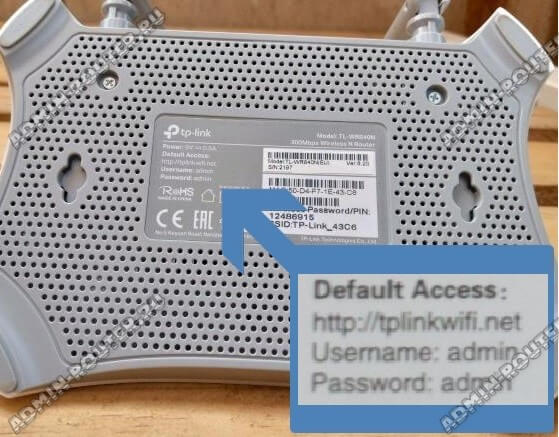
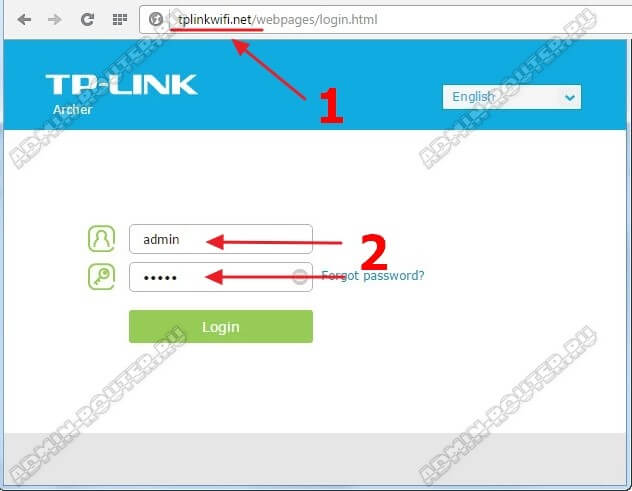
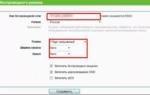 Лайфхак Как улучшить Wi-Fi сигнал домашнего роутера за пять минут
Лайфхак Как улучшить Wi-Fi сигнал домашнего роутера за пять минут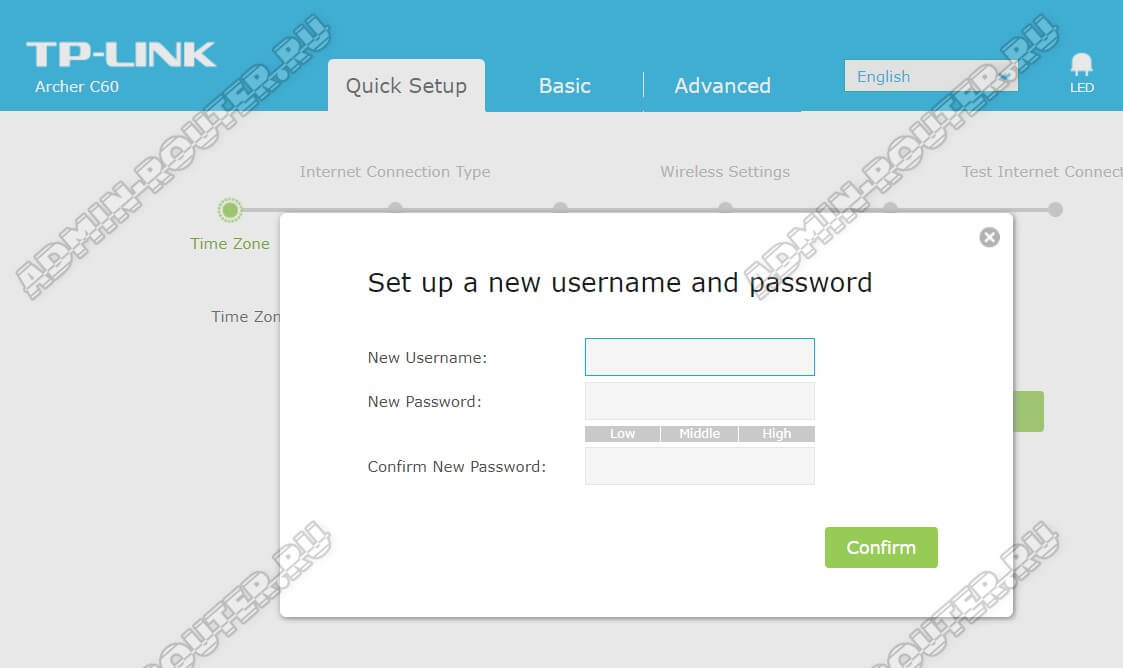
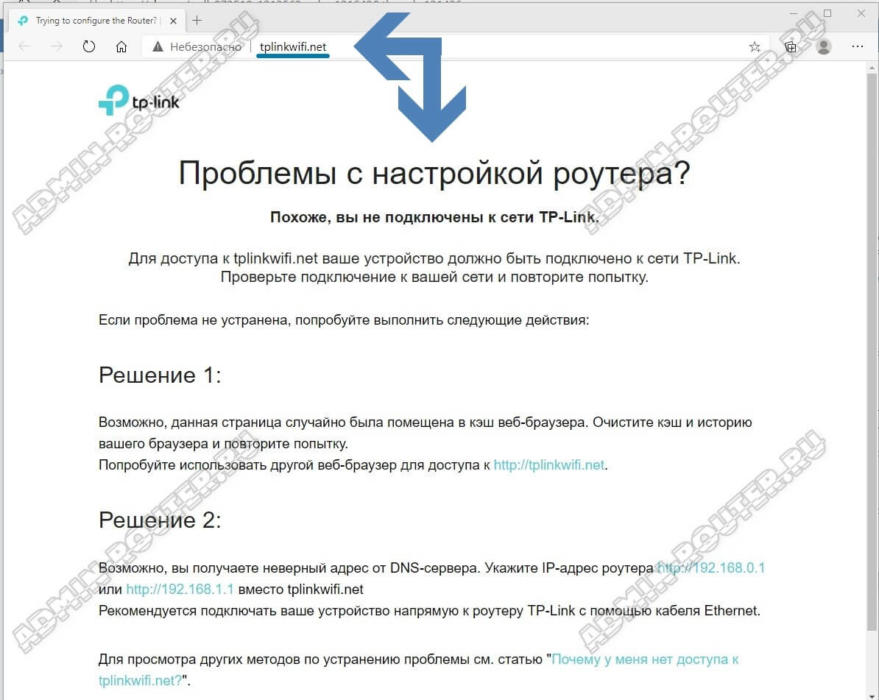
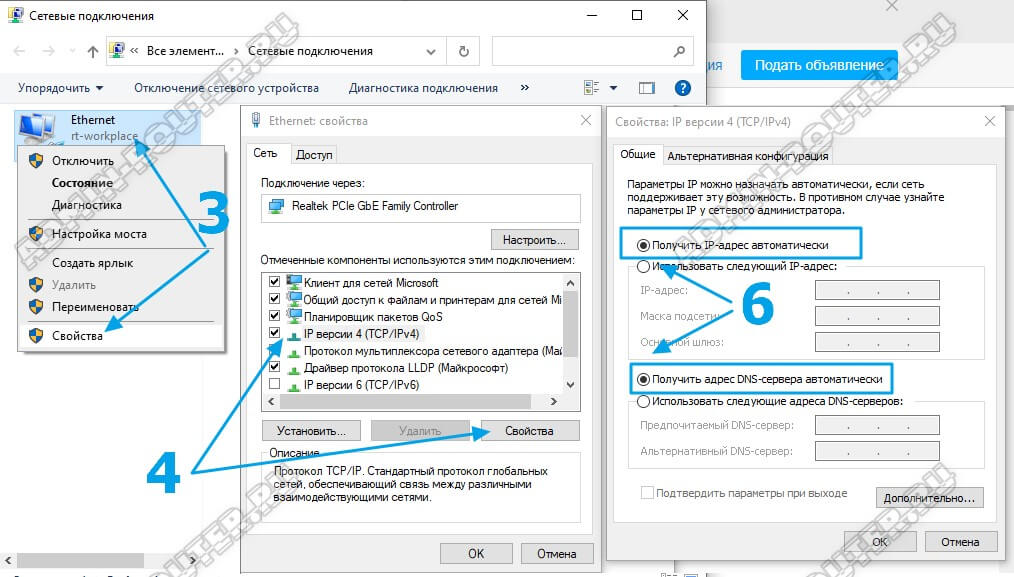
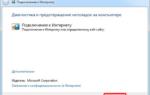 “Без доступа к интернету” – решаем главную причину. Настраиваем Wi-Fi роутер на работу с провайдером
“Без доступа к интернету” – решаем главную причину. Настраиваем Wi-Fi роутер на работу с провайдером Как узнать или изменить пароль беспроводной сети на устройствах TP-Link
Как узнать или изменить пароль беспроводной сети на устройствах TP-Link

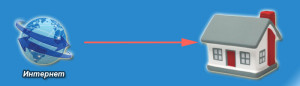
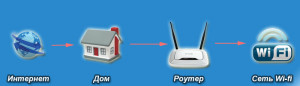


 Советы по выбору wi-fi адаптера для персонального компьютера — ПК
Советы по выбору wi-fi адаптера для персонального компьютера — ПК Как настроить беспроводную сетевую карту
Как настроить беспроводную сетевую карту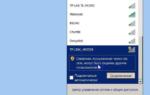 Как подключиться к WiFi не зная пароля ?(С телефона) Пожалуйста подскажите, оччеень нужно.
Как подключиться к WiFi не зная пароля ?(С телефона) Пожалуйста подскажите, оччеень нужно.